เรียนรู้วิธีเพิ่มคำบรรยายในวิดีโอ Blackboard Learn พร้อมคำแนะนำทีละขั้นตอน คู่มือนี้ครอบคลุมทั้งวิธีการสร้างคำบรรยายอัตโนมัติและด้วยตนเอง และให้คำแนะนำในการแก้ไขและเผยแพร่คำบรรยายของคุณ การทำให้วิดีโอของคุณเข้าถึงได้สำหรับนักเรียนทุกคนเป็นสิ่งสำคัญ และการเพิ่มคำบรรยายเป็นวิธีง่ายๆ ในการปรับปรุงการเข้าถึง
วิธีเพิ่มคำบรรยายในการบันทึกกระดานดำ
คุณจะสามารถเพิ่มคำบรรยายในโครงการความร่วมมือกระดานดำของคุณหากคุณทำตามขั้นตอนด้านล่างตามลำดับ:
- ขั้นแรก ลงชื่อเข้าใช้บัญชี Blackboard ของคุณแล้วไปที่ไฟล์วิดีโอที่คุณต้องการใส่คำบรรยาย
- คลิกที่ส่วน “เนื้อหาหลักสูตร” ของหลักสูตรและค้นหาวิดีโอที่คุณต้องการเพิ่มคำบรรยาย
- คลิกที่วิดีโอเพื่อเปิดหน้าต่างเล่น
- เมื่อหน้าต่างเล่นวิดีโอเปิดขึ้น ให้คลิกที่ปุ่ม “CC” ที่มุมขวาล่าง การดำเนินการนี้จะเปิดการตั้งค่าคำอธิบายภาพ
-
จากเมนูตัวเลือก คุณสามารถเลือกเพิ่มแท็บคำบรรยายอัตโนมัติหรืออัปโหลดคำบรรยายของคุณเอง เลือกภาษาของวิดีโอแล้วคลิก “ตั้งค่าภาษาและเพิ่มแหล่งที่มาของคำบรรยาย”
- คำบรรยายอัตโนมัติ: หากคุณเลือกใช้คำบรรยายอัตโนมัติ ให้ฝังตัวเลือก “อัตโนมัติ” และเลือกภาษาสำหรับคำบรรยาย
- คำบรรยายด้วยตนเอง: หากต้องการอัปโหลดคำบรรยายของคุณเอง ให้คลิกตัวเลือก “กำหนดเอง” แล้วเลือกภาษาสำหรับคำบรรยาย จากนั้นคลิกที่ปุ่ม “อัปโหลด” และเรียกดูไฟล์คำบรรยายในคอมพิวเตอร์ของคุณ
- หากคุณเลือกที่จะเพิ่มคำบรรยายด้วยตนเอง ให้สร้างไฟล์คำบรรยายพิเศษก่อนที่จะอัปโหลด หากต้องการสร้างไฟล์คำบรรยาย คุณสามารถใช้เครื่องมือสร้างคำบรรยายวิดีโอ เช่น Amara
- เมื่อคุณเพิ่มและแก้ไขคำบรรยายแล้ว ให้คลิกที่ปุ่ม “บันทึก” เพื่อบันทึกการเปลี่ยนแปลงของคุณ
- ตรวจสอบคำบรรยายเพื่อให้แน่ใจว่าถูกต้องและตรงกับวิดีโอ
- คลิกที่ปุ่ม “เผยแพร่” เพื่อเผยแพร่วิดีโอของคุณพร้อมคำบรรยาย คุณยังสามารถเผยแพร่เป็นวิดีโอ Youtube
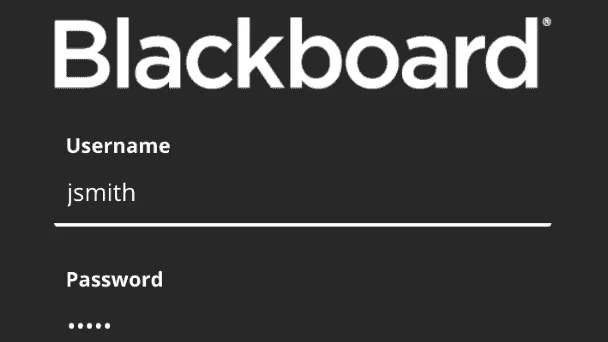
ประเภทคำบรรยายคืออะไร?
คำอธิบายภาพมีสามประเภทหลัก:
- คำบรรยายแบบเปิด: คำบรรยายเหล่านี้ฝังอยู่ในวิดีโออย่างถาวรและไม่สามารถปิดได้ คำบรรยายแบบเปิดมีประโยชน์เมื่อต้องการดูวิดีโอพร้อมคำบรรยาย และผู้สร้างต้องการให้แน่ใจว่าทุกคนที่ดูวิดีโอจะเห็นพวกเขา
- คำบรรยาย: เป็นคำบรรยายที่ผู้ชมสามารถเปิดหรือปิดได้ คำบรรยายมีประโยชน์เมื่อวิดีโอมีไว้สำหรับผู้ชมในวงกว้าง เครื่องเล่นมีเดียบางเวอร์ชันไม่สนับสนุนคำบรรยาย คำบรรยายยังมีประโยชน์สำหรับวัตถุประสงค์ในการเข้าถึง เนื่องจากช่วยให้ผู้ชมที่หูหนวกหรือมีปัญหาในการได้ยินสามารถเข้าใจเนื้อหาได้
- คำบรรยาย: คำบรรยายคล้ายกับคำบรรยาย แต่จะแสดงเฉพาะบทสนทนาและไม่รวมสัญญาณเสียงอื่นๆ เช่น เอฟเฟ็กต์เสียงหรือคำอธิบายเพลง คำบรรยายมักใช้สำหรับภาพยนตร์หรือวิดีโอภาษาต่างประเทศที่กำลังแปลเป็นภาษาอื่นตามที่คัดลอก คำบรรยายไม่จำเป็นต้องมีจุดประสงค์เพื่อการเข้าถึง
- คำอธิบายเสียง: เป็นส่วนหนึ่งของคำบรรยายเปิดหรือปิด พวกเขาสามารถกรอกข้อมูลที่ขาดหายไปซึ่งผู้บรรยายไม่สามารถให้ได้
คำถามที่พบบ่อย
Blackboard คือระบบบริหารจัดการการเรียนรู้ (LMS) ที่ใช้ในสถาบันการศึกษาเพื่อจัดส่งเนื้อหาหลักสูตร จัดการกิจกรรมการเรียนรู้ และอำนวยความสะดวกในการสื่อสารระหว่างผู้สอนและนักเรียน วิดีโอกระดานดำเป็นเนื้อหาวิดีโอที่เป็นส่วนหนึ่งของหลักสูตรออนไลน์ การเพิ่มคำบรรยายในวิดีโอ Blackboard ช่วยปรับปรุงการเข้าถึงและเพิ่มประสบการณ์การเรียนรู้สำหรับนักเรียนทุกคน โดยไม่คำนึงถึงความสามารถในการได้ยินหรือความสามารถทางภาษา
ในโลกปัจจุบัน นักเรียนมีความหลากหลายมากขึ้นในด้านภูมิหลัง ความสามารถ และรูปแบบการเรียนรู้ ในการเข้าถึงและมีส่วนร่วมกับนักเรียนทุกคนอย่างมีประสิทธิภาพ คุณต้องสร้างเนื้อหาที่ทุกคนสามารถเข้าถึงได้ คำบรรยายสดเป็นเครื่องมือสำคัญในการทำให้วิดีโอของคุณมีความครอบคลุมและเข้าถึงได้มากขึ้น
คำบรรยายภาพไม่เพียงแต่เป็นประโยชน์ต่อนักเรียนที่มีความบกพร่องทางการได้ยินหรือมีอุปสรรคด้านภาษาเท่านั้น แต่ยังช่วยนักเรียนที่เรียนรู้ได้ดีขึ้นผ่านการแสดงภาพและการได้ยิน ขั้นตอนการใส่คำบรรยายทำให้เนื้อหาของคุณน่าสนใจและให้ความกระจ่างมากขึ้นสำหรับผู้เรียนทุกคน

